
Michael Fisher
0
1283
188
Alguien había comentado una vez que la simplicidad está haciendo el viaje de la vida con el equipaje suficiente. A veces, trato de aplicar el mismo axioma a mi “˜suave consciente de la vida también. Y eso implica exprimir al máximo lo que está disponible en mi computadora.
Una cosa que siempre ha estado disponible desde los últimos 20 años desde el nacimiento de Windows ha sido “˜no notable 'Bloc de notas. La vida con el Bloc de notas no podría ser más simple. Elimina todo el formato y mantiene los datos en su formato plano. No solicita ningún recurso especial de Windows, aparece en un abrir y cerrar de ojos y no te molesta con ningún cuadro de diálogo o mensaje.
Todos usamos el Bloc de notas para almacenar nuestros fragmentos de datos como archivos de texto. Pero con un poco de propina y plegado puede convertirse en una nota adhesiva efectiva. Aquí te mostraré cómo hacer tus propias notas adhesivas con solo el Bloc de notas y cualquier versión de Windows.
(1) El primer paso: crear un nuevo tipo de archivo
- Abre cualquier ventana del explorador.
- Haga clic en “˜Herramientas'.
- Seleccionar “˜Opciones de carpeta 'en el menú desplegable y seleccione el “˜Pestaña Tipos de archivo.
- Haga clic en el “˜Nuevo 'y cree una extensión de archivo propia escribiéndola en el “˜Nueva ventana de extensión '. Llamé al mío - stky (para “˜pegajoso')
- Hacer clic “˜Entrar'.
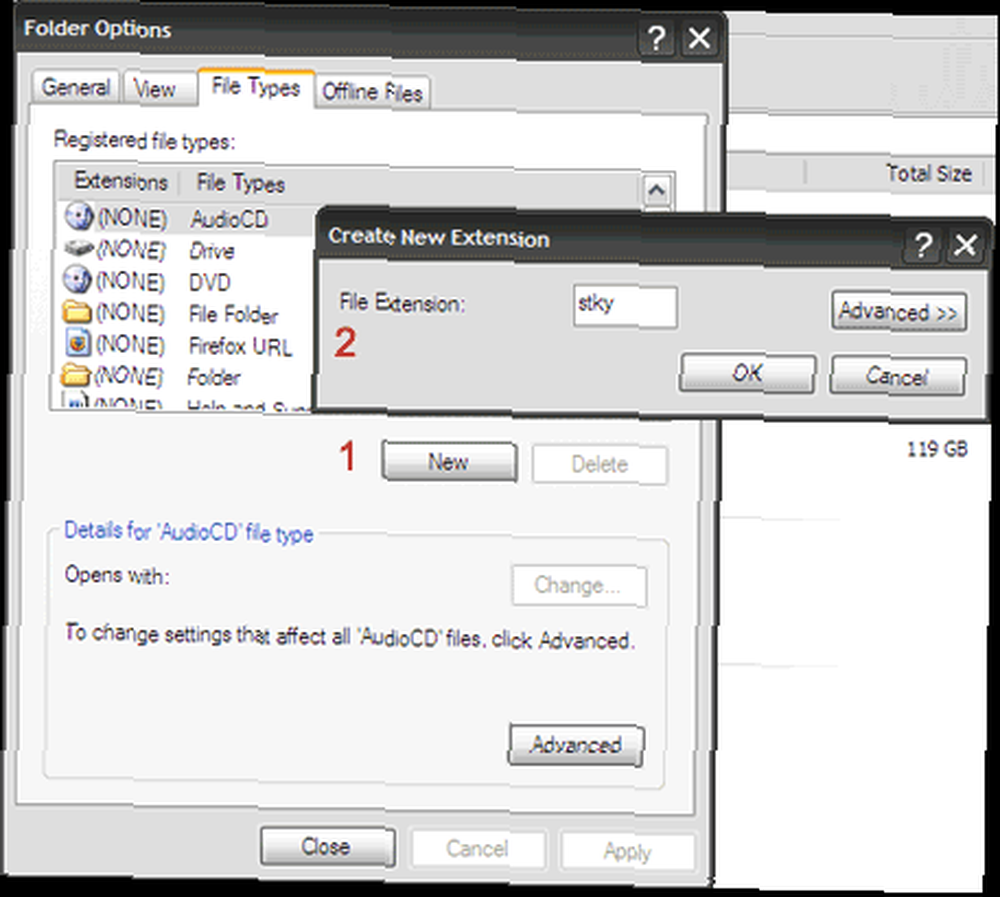
los “˜El cuadro Tipo de archivo nos da el poder de crear nuestros propios tipos de archivo. Un tipo de archivo diferente para nuestra versión de nota adhesiva nos da control sobre la forma en que lo manejamos. Asi que”¦
(2) Crear una acción y una aplicación
Con el nuevo tipo de archivo resaltado, haga clic en “˜Avanzado 'botón. los “˜Se abre el cuadro Editar tipo de archivo. Haga clic en su “˜Nuevo 'y puedes ingresar un nuevo “˜Acción 'y “˜Aplicación utilizada 'cuadro de diálogo. Escribir “˜abierto 'y “˜notepad.exe 'respectivamente en los dos campos. Cierre este cuadro y pase a “˜Cuadro Editar tipo de archivo.
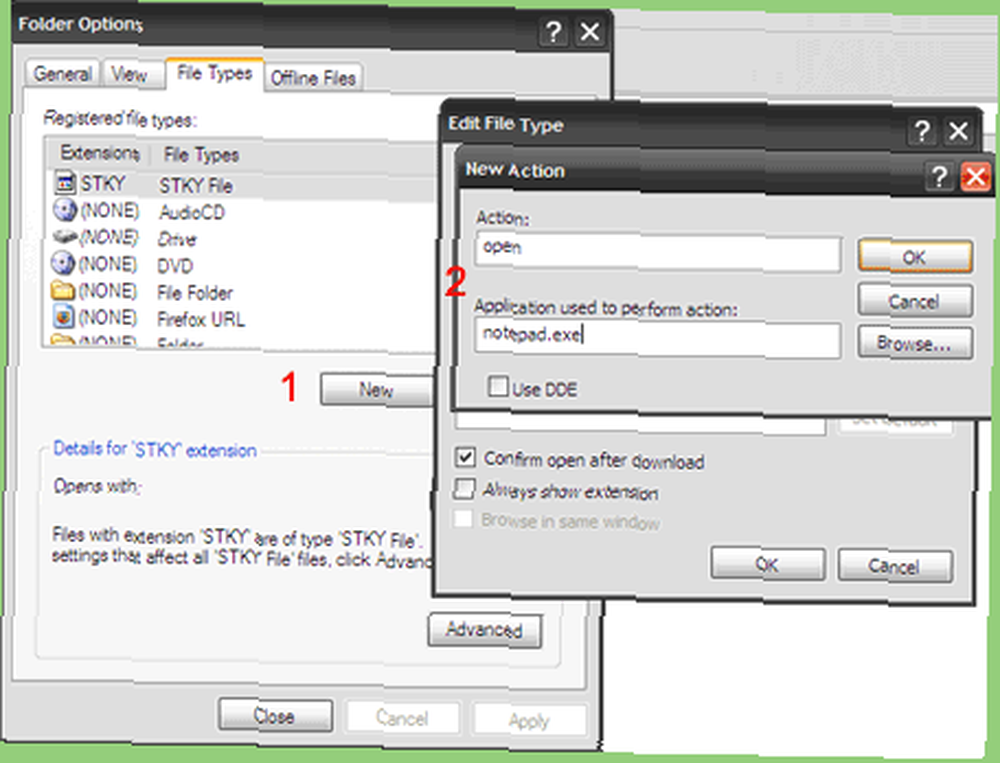
(3) Asignar un icono
En el todavía abierto “˜Editar tipo de archivo ', haga clic en “˜Cambiar icono 'y elija cualquier icono disponible o cualquiera de los suyos. Dale un nombre agradable y adecuado al icono. Le di al mio un poco imaginativo “˜Nota adhesiva'. Cerrar todas las cajas abiertas.
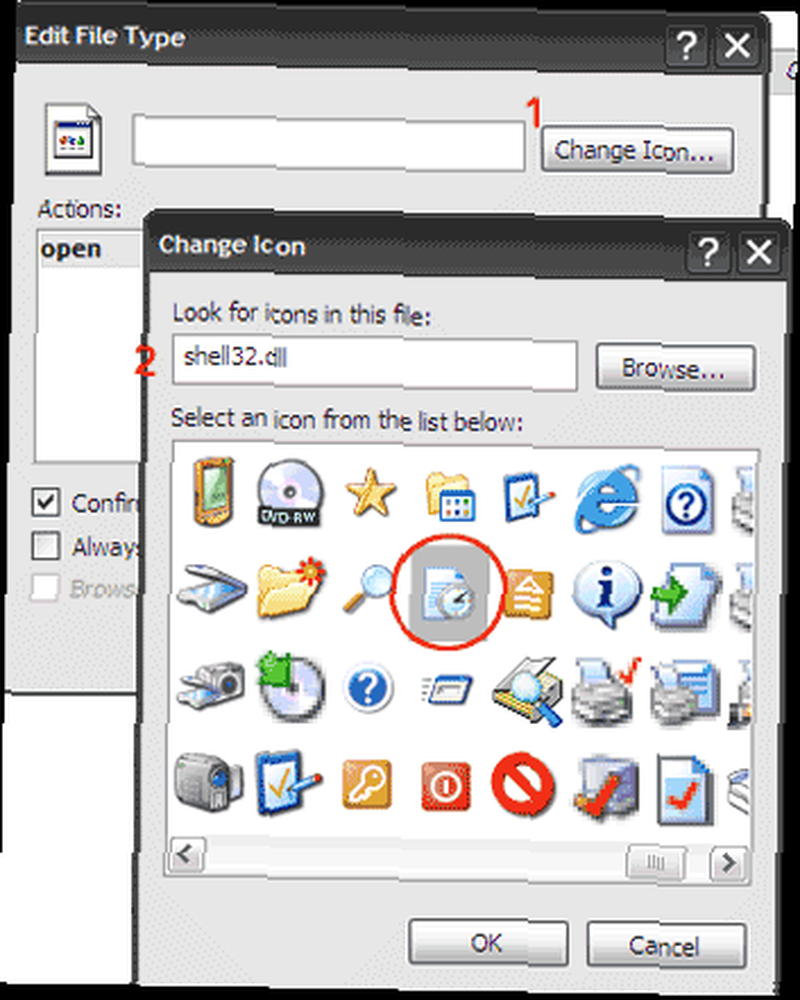
(4) Crear un nuevo valor de registro
No, esto no es tan aterrador como parece. Solo un simple proceso de dos pasos.
- Vaya a Inicio - Ejecutar, y escriba regedit, que te lleva al editor de registro.
- Expandir “˜HKEY_CLASSES_ROOT ' en el panel izquierdo.
- Desplácese hacia abajo hasta su tipo de archivo. (El mío era .stky)
- Haga clic derecho sobre el tipo de archivo. Seleccione Nuevo> Clave e ingreso “˜ShellNew '.
- Con “˜ShellNew 'seleccionado, vaya al panel derecho, haga clic derecho en un área vacía y seleccione Nuevo> Valor de cadena e ingrese “˜NullFile '.
- Salga del editor de registro.
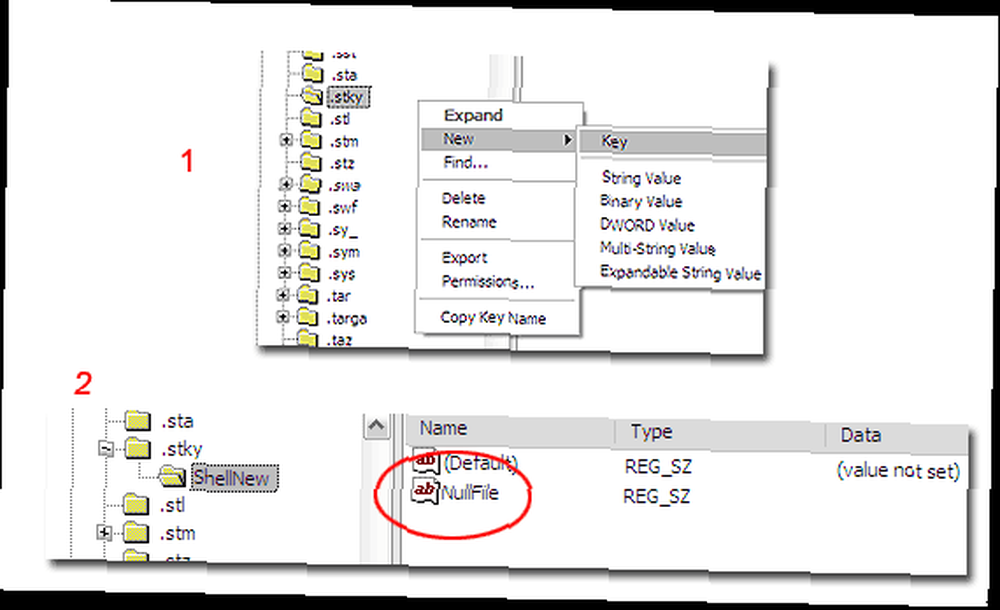
(5) Solo reiniciar.
Después de reiniciar, al hacer clic derecho aparece el menú contextual con su tipo de archivo de nota adhesiva debajo “˜Nuevo'.
(6) Usarlo”¦finalmente.
Después de todo el trabajo duro, es hora de las frutas. ¿Quieres hacer una lista de tareas pendientes? Simplemente haga clic derecho en cualquier lugar del escritorio y elija el “˜Tipo de archivo de nota adhesiva debajo del clic derecho “˜Nuevo 'menú. Escriba la tarea debajo del nombre del archivo y luego abra el archivo para escribir algo más descriptivo. Crea tantos “˜Notas adhesivas 'como quieras y organizarlas en el escritorio.
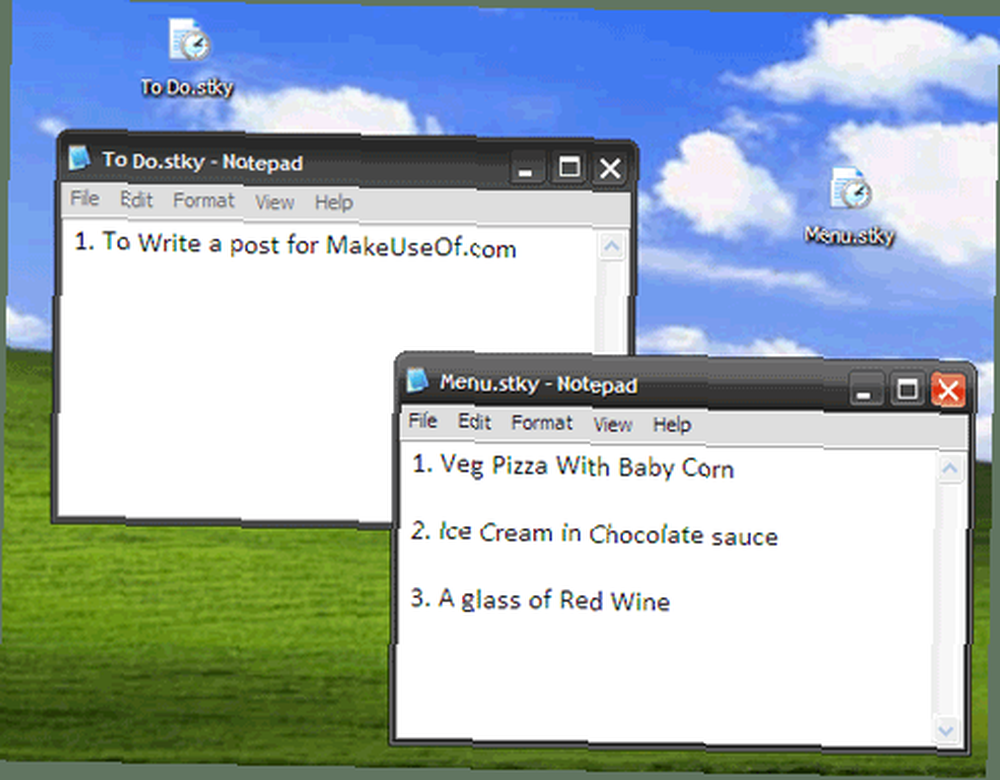
Gracias a la versatilidad del Bloc de notas, diez minutos de trabajo con el mouse le ahorraron la molestia de instalar otro software.











